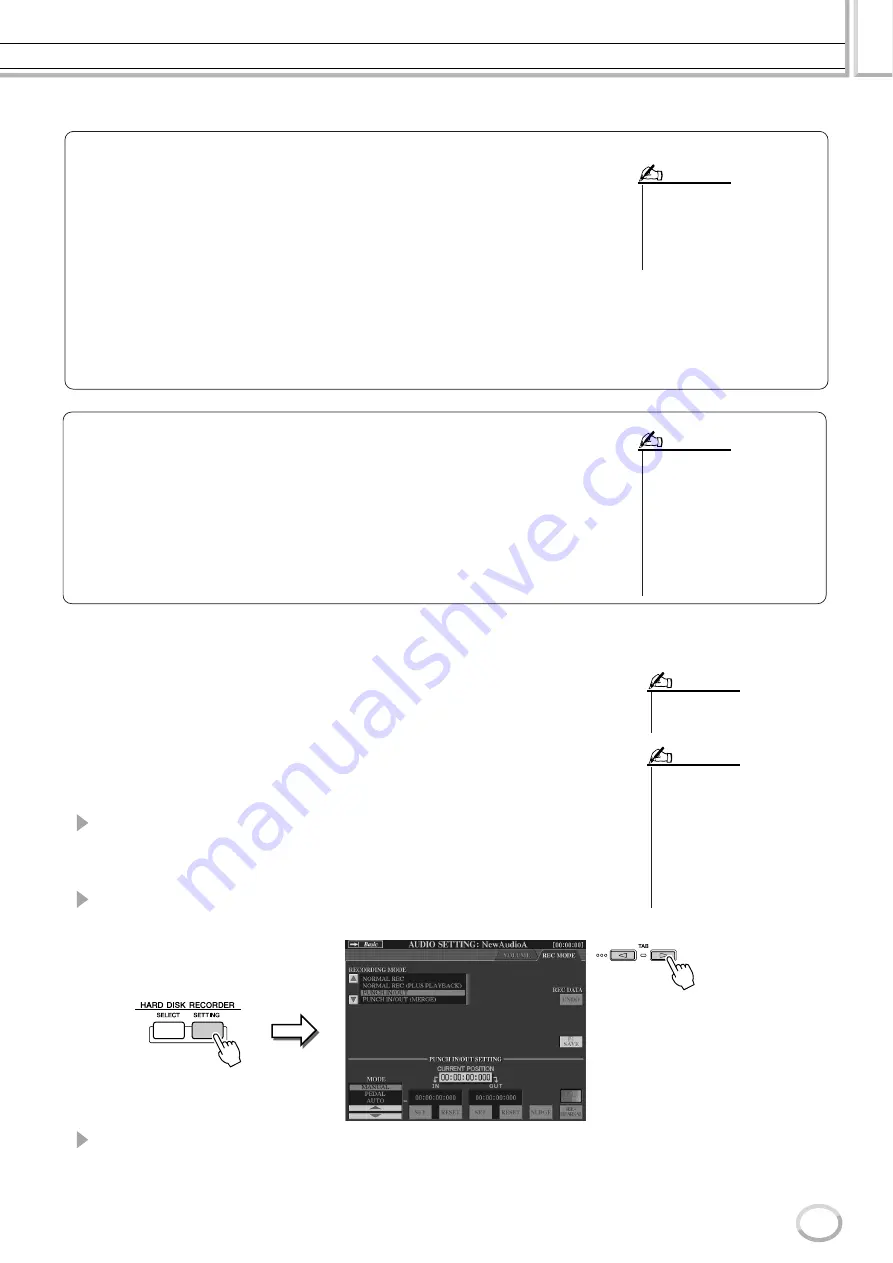
Indspilning af lyd med Hard Disk Recorder
Detaljerede indstillinger
143
Tyros2 – brugervejledning
■
PUNCH IN OUT / PUNCH IN OUT (MERGE) ......................................
Denne indspilningsmetode kan kun bruges på en eksisterende indspilning. Den gør det
muligt at genindspille en bestemt del af det allerede indspillede materiale. Du kan udskifte
den oprindelige del med den nye indspilning ved hjælp af PUNCH IN/OUT eller
bibeholde den oprindelige indspilning og blande den med den nye ved hjælp af PUNCH
IN/OUT (MERGE). På denne måde kan du enten rette fejl i indspilningen eller lægge nye
dele oven i den oprindelige indspilning.
Husk, at stemmerne før og efter Punch In/Out-stykket ikke overskrives, men bibeholdes,
som de er, og afspilles normalt for at gøre det nemmere at indspille.
1
Tryk på [SELECT]-knappen under HARD DISK RECORDER,
og marker den indspillede fil, der skal indspilles oven i,
på Open/Save-displayet for AUDIO.
2
Tryk på [SETTING]-knappen under HARD DISK RECORDER, og brug
herefter [TAB]-knapperne til at vælge REC MODE-fanebladet.
3
Vælg en indspilningsmetode med [A]/[B]-knapperne.
Genindspilning af en bestemt del af det allerede indspillede materiale:
PUNCH IN/OUT
Blanding med en bestemt del af det allerede indspillede materiale:
PUNCH IN/OUT
(MERGE)
Normalize
Normalize hæver lydstyrken for den indspillede lyd til det højest mulige niveau. Brug
denne funktion til at gøre den indspillede lyd så kraftig som muligt uden forvrængning.
Funktionen gennemsøger den indspillede fil for at finde det højeste lydniveau og hæver
derefter lydstyrken for hele filen, så det kraftigste sted er så kraftigt, som det kan blive
uden at forvrænge. Normaliseringen beregnes for det kraftigste signal på begge kanaler
i stereooptagelsen, og der bruges den samme mængde forstærkning på begge kanaler.
1 Kontrollér, at du har valgt Volume-siden.
2 Tryk på LCD-knappen [NORMALIZE] ([G]-knappen).
3 Tryk på LCD-knappen [OK] ([G]-knappen), når du bliver bedt om det, for at
begynde at normalisere filen.
Tryk på LCD-knappen [CANCEL] ([H]-knappen) for at annullere handlingen.
• Du kan kun normalisere filer,
der er gemt. Hvis du endnu ikke
har gemt den indspillede fil, beder
displayet dig om at gemme den,
inden du bruger
normaliseringsfunktionen.
BEMÆRK
Undo/Redo
Hvis du foretager flere ændringer af en lydfil ved at indspille oven i den, kan du med
Undo-funktionen hurtigt fortryde den seneste indspilning og gendanne den forrige
version af dataene.
1 Kontrollér, at du har valgt Rec Mode-siden.
2 Tryk på LCD-knappen [UNDO] ([G]-knappen).
Den seneste indspilning, du har foretaget, annulleres, og den forrige version
gendannes. LCD-knappen [UNDO] ændres desuden til [REDO], så du kan fortryde
annulleringen og gendanne den seneste indspilning.
• Undo/Redo kan kun bruges på en
indspillet fil, der endnu ikke er
gemt. Når filen er gemt,
er LCD-knappen [UNDO]
nedtonet og kan ikke bruges.
• Hvis du starter indspilningen ved
at trykke på [REC]-knappen og
stopper indspilningen uden at
have indspillet nogen lyd,
er LCD-knappen [UNDO]
nedtonet og kan ikke bruges.
BEMÆRK
• Du kan kun foretage
genindspilning på ét område ad
gangen.
BEMÆRK
• Begyndelsen og slutningen på de
data, der indspilles ved hjælp af
Punch In/Out-funktionen, fades
automatisk id og ud. Dette sker for
at minimere risikoen for støj i
begyndelsen og slutningen på de
indspillede data. Vi anbefaler,
at du placerer begyndelses- og
slutpunkterne på steder i dataene,
hvor lydstyrken er lav.
BEMÆRK
















































